配合投影仪的交互白板叫什么?交互白板的正确使用方法?
5
2025-04-02
在现代教育环境中,桌面投影仪已经成为了不可或缺的工具,它通过大屏显示,增强了教学的直观性和互动性。对于刚刚接触桌面投影仪的教师来说,了解其正确的使用方法至关重要。本文将详细指导教室中桌面投影仪的基本设置和操作步骤,帮助教师快速掌握这一教学辅助工具。
在使用任何电子设备之前,了解设备的基本情况和做好准备工作是必需的。
(一)熟悉投影仪的基本组件
桌面投影仪一般包括电源线、VGA或HDMI信号线、遥控器及投影仪主机。一些现代投影仪还可能配备无线连接功能。
(二)检查连接端口
确认投影仪的输入端口类型,常见的有VGA、HDMI等。确保教师电脑或演示设备的输出端口与投影仪相匹配,以便正确连接。
(三)准备演示环境
在光线较暗的环境中,投影效果最佳。尽量选择在白天的昏暗教室或夜晚使用,并拉上窗帘。
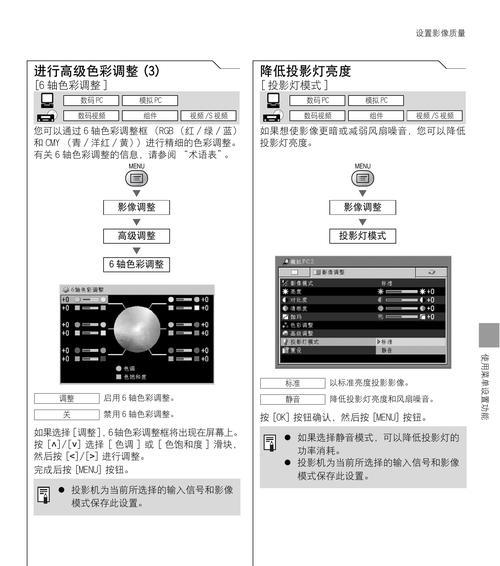
连接投影仪是使用过程中的第一个重要环节,确保连接稳定是后续步骤顺利进行的基础。
(一)连接信号线
1.打开投影仪的电源开关。
2.将电脑的VGA或HDMI输出端口与投影仪的对应输入端口连接。
3.如使用无线连接,需确保电脑和投影仪处于同一网络,并按照说明书中的指导完成无线连接设置。
(二)调整输入源
连接完成后,在投影仪的主菜单中选择正确的输入源,以确认画面能够正确显示。一些投影仪可以通过遥控器的“输入源”按钮快捷进行切换。

要想获得最佳的投影效果,投影仪的设置与调整是关键步骤。
(一)调整焦距和画面大小
1.首先调整焦距,使画面清晰聚焦。
2.接着调整画面大小,使之适应教室的屏幕尺寸,避免画面过小或过大的情况。
(二)调整亮度和对比度
根据教室内的光线情况调整投影仪亮度和对比度,确保在不同的光照条件下,演示内容都清晰可见。

投影仪安装调试好之后,教师就可以进行教学演示了。
(一)播放PPT或视频
1.使用电脑打开PPT或视频文件。
2.如果使用的是“桌面投影”模式,PPT或视频内容会自动在投影仪上显示。
3.教师可以结合使用激光笔或鼠标远程控制演示内容。
(二)进行互动教学
现代投影仪具备触摸互动功能,教师可以邀请学生上台,通过触摸屏幕进行互动教学。
为了保证教学活动的顺利进行,了解和掌握处理常见问题的方法是必要的。
(一)图像无法显示或不清晰
1.确认所有连接线是否正确且牢固。
2.调整投影仪至“自动同步”或“自动调整”模式。
3.检查电脑的显示设置是否正确。
(二)投影仪过热
长时间使用或在高温环境中使用投影仪可能会导致过热,此时应关闭投影仪,等待其冷却。
为了延长桌面投影仪的使用寿命,正确的维护和保养是不可忽视的。
(一)定期清理投影仪镜头和空气滤网
保持镜头和滤网的清洁,可以避免画面模糊或投影仪过热问题。
(二)避免强烈撞击和潮湿环境
投影仪应放置在稳固平坦的桌面上,避免强烈震动或撞击,同时应远离湿度高的环境。
桌面投影仪的正确使用方法涉及多个细节,包括准备工作、连接步骤、设置调整、教学使用等。遵循本文介绍的步骤和建议,教师们可以轻松地利用桌面投影仪开展丰富多样的教学活动,从而提高教学质量和学生的学习兴趣。通过适当维护和保养,桌面投影仪也能长期保持良好的工作状态,为教学提供持续支持。
版权声明:本文内容由互联网用户自发贡献,该文观点仅代表作者本人。本站仅提供信息存储空间服务,不拥有所有权,不承担相关法律责任。如发现本站有涉嫌抄袭侵权/违法违规的内容, 请发送邮件至 3561739510@qq.com 举报,一经查实,本站将立刻删除。